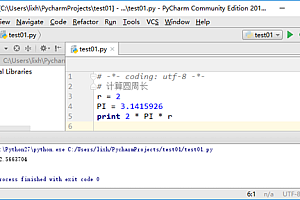利器时间到了,对于Python的开发,我们先要选择开发环境,”队长”(队长是一个人,是中国好队长)推荐我使用pycharm,自己安装完了发现功能确实全面,最吸引我的是调试功能,可是~~~,一到可是环节就出问题了,我家的电脑安装完成后卡到不行,所以只能更换IDE。如果你的机器性能能够用的话,真建议使用pycharm,就一个调试功能,对以后的开发大型项目会有很大帮助。而我在这里只是描述一下sublime的安装与配置,接下来给大家讲解如何在安装配置Python开发环境。再次建议大家使用“PyCharm”。
一、相关环境下载地址:
Python官方下载地址:https://www.python.org/downloads/
Sublime官方下载地址:http://www.sublimetext.com/3
PyCharm官方下载地址:http://www.jetbrains.com/pycharm/download/#section=windows
二、软件安装
你需要下载Python,官网上有两个版本,我们学习使用”python-2.7.5″这个版本,我们大部分使用的是Windows系统,安装这里就不进行说明了。安装完成后,默认会在C盘根目录下有一个”Python27″文件夹。
你还需要下载Sublime,安装过程这里也不再说明。默认安装路径为”C:\Program Files\Sublime Text 3″。
三、Sublime的汉化
由于Sublime安装成功后,默认语言为英文,所以我们需要进行汉化操作,汉化方法非常简单,按Ctrl+Shift+p组合键或选择菜单”Preferences”->”Package Control”,在弹出的界面中选择”Package Control:Install Package”(如果没有请自行输入)。

选择完成后,等待一小会,在弹出的新界面中输入”Chinese”,选择”ChineseLocalization”项(或选择后回车)即可。

四、Sublime下Python插件的安装
与安装汉化基本相同,按Ctrl+Shift+p组合键或选择菜单”首选项”->”Package Control”,在弹出的界面中选择”Package Control:Install Package”(如果没有请自行输入),在弹出的界面中输入”SublimeREPL”回车后,Python即可正常支持。
四、Python测试
接下来就是测试Sublime是否能正常支持Python,我们新建立一个文件,并将文件保存为”.py”的扩展名,注意扩展名一定要以”.py”结束哟。本例为”test.py”,在界面上输入测试代码”print “Hello World!””,Ctrl+b查看执行结果。

到此为止,我们的环境搭建完成。